iPhoneに不具合が出て再起動したい…操作ができないけど再起動したい…どうやるの…?
iPhoneの調子がおかしいと困りますよね。一刻も早く治ってほしいと思うのが正直なところです。自分で直せるならそれが一番ですよね。
ということで今回は
Phoneに不具合が出てる時の簡単な対処方、再起動の方法
について解説いたします。皆様の一助になれば幸いです。
目次
iPhone再起動の方法は?

さてiPhoneの再起動のやり方には2種類あります。
- 通常通り操作。電源を落とし、つけての再起動
- 強制再起動
上記の2通りになります。
通常通り操作。電源を落とし、つけての再起動
こちらは簡単ですね。通常通り電源をシャットダウンしてまた起動するだけです。
通常であればこちらの方法を使えば良いかと思います。
強制再起動
こちらは画面操作ができない。固まってうんともすんとも言わない。電源がつかない。こういった通常でない特殊な場合に使う方法になります。
場合によっては強制再起動によって不具合が治ることもあります。
もしこの強制再起動で治らないなら、次に「リカバリーモードでの初期化」という作業を試すことになります。
それでも治らなかったらもう自分では直せないので、買い換えるか修理店に持っていくという選択肢が出てきます。
各モデルによりやり方が異なりますので解説いたしますね。
iPhoneの初期化(リセット)の方法。iPhoneSE,iPhone6,iPhone7,iPhone8~iPhoneXsまで
モデル別、強制再起動の方法
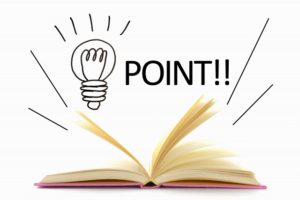
iPhoneXsMAX,Xs,X,8,8plus
- +クリック
- -クリック
- 電源ボタン長押し
- 画面が暗くなりアップルロゴが出たら電源ボタンを離す。
上記の順に操作する方法になります。流れるように行いましょう。少し難しいので何度かチャレンジです。
初めから画面が暗くてわからない場合は、電源ボタンの時にずっと押し続けるとリカバリーモードになるので、リカバリーモードの画面が出てからまた再起動を行います。
大体20秒程長押しするとリカバリーモードになります。
ずっと押し続けても画面がつかない場合は再起動では治らなかったという結果です。
iPhone7,7plus
- -ボタンと電源ボタンを同時に長押し
- 画面が暗くなりアップルロゴが出たら電源ボタンを離す。
上記の順に操作する方法になります。
初めから画面が暗くてわからない場合は、ボタンをずっと押し続けるとリカバリーモードになるので、リカバリーモードの画面が出てからまた再起動を行います。
大体20秒程長押しするとリカバリーモードになります。
ずっと押し続けても画面がつかない場合は再起動では治らなかったという結果です。
iPhone6s,6,6plus,SE,5s,5c,5
- ホームボタンと電源ボタンを同時に長押し
- 画面が暗くなりアップルロゴが出たら電源ボタンを離す。
上記の順に操作する方法になります。
初めから画面が暗くてわからない場合は、PCと接続し上記ボタンをずっと押し続けるとリカバリーモードになるので、リカバリーモードの画面が出てからまた再起動を行います。
大体20秒程長押しするとリカバリーモードになります。
ずっと押し続けても画面がつかない場合は再起動では治らなかったという結果です。
まとめ

以上再起動、強制再起動の方法となります。
何か不具合が出た時はまず再起動を試してみると治ったりすることもありますね。
試してみても治らなかったら次は初期化を試してみましょう。
参照 (Apple公式) iPhone、iPad、iPod touch の電源が入らない場合やフリーズする場合
参考になりましたでしょうか?









